當前位置:首頁 > 幫助中心 > 技嘉C621 AORUS XTREME如何用u盤裝系統win10
技嘉C621 AORUS XTREME如何用u盤裝系統win10
?????? 技嘉C621 AORUS XTREME選用了LGA 3647的CPU插槽,支持Intel Xeon W-3175X處理器類型,同時還配置了12 DDR4 DIMM內存插槽,整體性能相當強悍,而主板最大支持內存容量為192GB。但是,很多人都不清楚這款電腦要怎么去重裝系統?所以小編為準備了以下內容,為大家講解一下技嘉C621 AORUS XTREME如何用u盤裝系統win10。
一、前期準備
1、首先需要準備8G的U盤,下載大白菜U盤啟動盤制作工具最新版,并準備好win10的鏡像系統和查詢該電腦型號的U盤啟動快捷鍵。
2、打開大白菜制作工具,點擊一鍵制作,完成U盤啟動盤制作后,將鏡像系統復制到U盤啟動盤中,或者保存在除系統盤外的其他分區中。
二、重裝操作流程
1、插入U盤啟動盤,重啟電腦,出現開機畫面時按下U盤啟動快捷鍵,進入開機首選項界面,將U盤設置為第一啟動項,最后回車進入大白菜界面。

2、選擇【1】Win10X64PE(2G以上內存),回車進入大白菜PE桌面。
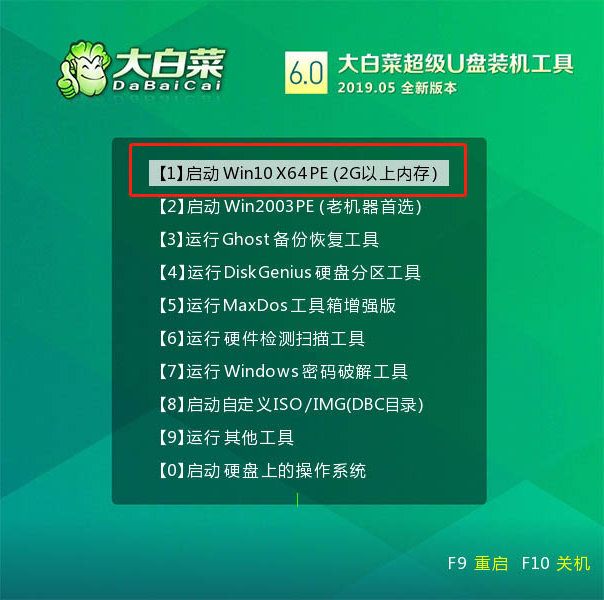
3、在桌面上找到并打開大白菜一鍵裝機,進入重裝界面后,選擇“安裝系統”,選擇已下載的win10鏡像系統作為“映像文件”,勾選安裝路徑為“C盤”,最后點擊“執行”。

4、稍后彈出還原設置窗口,建議勾選“網卡驅動”以及“USB驅動”復選框,點擊“是”進入下一步。

5、根據提示重啟后,拔出U盤,無需操作,等待電腦進行系統部署階段,期間可能需要較長的時間,直至成功進入win10桌面,即表明重裝完成。

?????? 就這樣,我們完成了技嘉C621 AORUS XTREME如何用u盤裝系統win10的全部操作了,你學會了嗎?其實,技嘉主板電腦重裝系統并不難,你可以參考這篇文章學會u盤裝Windows 10系統。

